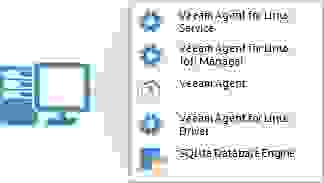Installing Veeam Agent for Linux
NOTE
To make UEFI systems with Secure Boot work with the pre-built veeamsnap kernel module, you need to enroll the Veeam public key to the MOK list using the mokutil utility. The key is available in the veeamsnap-ueficert-5.0.1.4493-1.noarch package residing on the Veeam repository. To enroll the key:
- Request the enrollment of the public key with the following command: mokutil —import veeamsnap-ueficert.crt .
- Reboot the Veeam Agent computer and complete the enrollment in the UEFI console.
To install Veeam Agent for Linux :
- Download the Veeam software repository installation package ( veeam-release ) from the this Veeam webpage , and save the downloaded package on the computer where you plan to install the product.
TIP
If the computer where you want to install Veeam Agent for Linux is not connected to the internet, you can download and install Veeam Agent for Linux packages manually. To learn more, see Installing Veeam Agent for Linux in Offline Mode .
- Navigate to the directory where you have saved the veeam-release package and install the package with the following commands:
For CentOS / RHEL / Oracle Linux / Fedora
rpm -ivh ./veeam-release* && yum check-update
For openSUSE / SLES
zypper in ./veeam-release* && zypper refresh
For Debian / Ubuntu
dpkg -i ./veeam-release* && apt-get update
For CentOS / RHEL / Fedora
yum install veeam
NOTE
[For CentOS / RHEL] If the dkms package is already installed in the OS, you can install Veeam Agent with one of the following commands:
With this command, the veeamsnap kernel module will be installed from the source RPM package using dkms .
- yum install kmod-veeamsnap veeam
With this command, the non-DKMS version of the veeamsnap kernel module will be installed from the pre-built kmod-veeamsnap binary package.
For Oracle Linux
yum install veeamsnap
yum install veeam
For openSUSE Tumbleweed
zypper in veeam
For openSUSE Leap 15.3
zypper in veeamsnap-kmp-default
zypper in veeam
For SLES with Default kernel
zypper in veeamsnap-kmp-default
zypper in veeam
For SLES with Trace kernel
zypper in veeamsnap-kmp-trace
zypper in veeam
For SLES with Xen kernel
zypper in veeamsnap-kmp-xen
zypper in veeam
For SLES with PAE kernel
zypper in veeamsnap-kmp-pae
zypper in veeam
For SLES with Preempt kernel
zypper in veeamsnap-kmp-preempt
zypper in veeam
For Debian / Ubuntu
apt-get install veeam
The following dependency packages may require special handling in case you see installation errors:
- The dkms package is not present in default repositories for some Linux distributions. You should obtain it from third-party repositories:
- EPEL repository (for CentOS / RHEL / Oracle Linux / Fedora)
- Packman repository (for openSUSE). To learn more , see Installing dkms in openSUSE .
For SLES, the dkms package is not available in the Packman repository. You must use the package intended for openSUSE. To learn more, see this Veeam KB article .
- Extended kernels, such as kernel-pae , kernel-uek and other, require appropriate kernel-devel packages to be installed, for example, kernel-pae-devel , kernel-uek-devel , and so on.
Version of the kernel-devel package must match your current kernel version. To check your current kernel version, run the uname -r command.
[For RHEL and derivatives] If the yum package manager installs packages that do not match your current kernel version, you should either update your system or fetch older versions of the required packages from the CentOS Vault repository .
In openSUSE systems, while installing the dkms package, you may see an error similar to the following:
Problem: nothing provides kernel-devel needed by dkms-2.2.0.3-14.1.noarch
Solution 1: do not install dkms-2.2.0.3-14.1.noarch
Solution 2: break dkms-2.2.0.3-14.1.noarch by ignoring some of its dependencies
To install the dkms package, do the following:
- Make sure that you have an appropriate kernel-devel package installed and its version matches your kernel version. For example:
> rpm -qa | grep kernel-default
kernel-default-devel-3.0.101-91.1
kernel-default-3.0.101-91.1
Источник
Знакомство с Veeam Agent for Linux
Как вы, возможно, уже знаете, в недалеком будущем увидит свет наш новый продукт — Veeam Agent for Linux. И уже сейчас все желающие могут оценить это решение в ходе анонсированной программы бета-тестирования. Чтобы получить доступ к бета-версии, нужно зарегистрироваться здесь, и вы получите на email ссылку для скачивания. Обратите внимание, что период бета-тестирования закончится 1 сентября 2016 года – затем вы сможете установить уже релизную версию.
Итак, что же умеет бета? За ответом добро пожаловать под кат.
Veeam Agent for Linux — это наше новое бесплатное решение для резервного копирования машин под управлением Linux. Его основные характеристики:
- Может использоваться как для виртуальных, так и для физических машин.
- Работает с машинами семейств Debian и RedHat. Доступен в виде пакетов RPM и DEB.
- Поддерживаются версии ядра Linux, начиная с 2.6.32 (т е. даже если у вас очень старенькая инсталляция, то и она будет поддержана при условии, что у вас стоит официальное ядро для данного дистрибутива).
- Работает с 32-битной и 64-битной архитектурой.
Решение включает в себя следующие компоненты:
- Veeam Agent for Linux Service – компонент, отвечающий за работу со всеми задачами и необходимыми ресурсами. Регистрируется как обычный сервис, автоматически стартует при старте ОС и работает в фоновом режиме.
- Veeam Agent for Linux Job Manager – процесс, который запускается вышеназванным сервисом для каждой сессии задания резервного копирования и отвечает за ее работу.
- Veeam Agent – это, собственно, рабочая лошадка, которая выполняет операции передачи данных: во время бэкапа копирует их в репозиторий, а во время восстановления – наоборот, а также выполняет дедупликацию, компрессию, и т.д.
- Veeam Agent for Linux Driver – модуль ядра Linux, который отвечает за создание снапшотов томов вашей машины.
- SQLite database engine — используется для хранения конфигурации; если у вас его нет – то поставится в процессе установки продукта.
Veeam Agent for Linux умеет выполнять резервное копирование на уровне образа, работая внутри гостевой ОС, причем можно делать бэкапы на уровне томов и файлов. Для создания инкрементальных резервных копий нами был разработан специальный драйвер, который отслеживает измененные блоки (его модуль динамически подгружается в ядро).
Читателей, вероятно, порадует, что этот модуль поставляется в виде исходного кода. Поскольку версий ядра великое множество, то мы решили не пытаться написать и скомпилировать бинарную версию модуля для каждой из них – в итоге вполне могло оказаться, что на какой-то из версий что-то не поддерживается, и соответствующая часть пользователей не сможет использовать решение. Поэтому мы решили пойти по традиционному для Linux-сообщества пути – поставлять исходный код и компилировать модуль в процессе установки продукта, уже конкретно для той версии ядра, с которой ему предстоит работать. Пользователю не придется ничего компилировать вручную – все необходимые операции выполнит менеджер пакетов вашего дистрибутива: проверит наличие необходимых зависимостей, выдаст список недостающих, чтобы вы могли все поправить, и в ходе инсталляции автоматически скомпилирует и установит наш модуль.
Выполняем установку
Для работы решения необходимо наличие пакета Dynamic Kernel Module Support (DKMS), который требуется для компиляции модуля ядра, а также пакета LVM2, который требуется для поддержки операции с томами LVM. Если их нет на машине, то установите их – к примеру, DKMS на CentOS можно поставить из дополнительного репозитория EPEL.
После того, как прошла установка первого компонента, можно переходить к установке собственно Veeam Agent for Linux (для установки понадобятся права root):
Агент Veeam Agent for Linux устанавливается в виде сервиса, с которым затем можно работать, применяя команду veeamconfig. Для просмотра списка ее опций после команды veeamconfig введите —help. Ну и затем можно переходить уже непосредственно к работе – а там уже практически все понятно и без подсказок, но мы все же вкратце рассмотрим сначала процесс бэкапа.
Приступаем к резервному копированию
Поскольку среди пользователей Linux есть как продвинутые, так и начинающие, то мы в дополнение к командной строке предлагаем простенький графический интерфейс. Для его запуска используется командная строка – в ней вводим команду veeam. На экране появится GUI с приветственным сообщением и кнопками меню:
Чтобы создать новое задание резервного копирования, нажимаем C (Configure). Проходим по шагам мастера:
- Вводим имя, которое хотим дать заданию.
- На шаге Backup mode выбираем, хотим ли мы бэкапить всю машину (Entire machine), какой-либо том (Volume level backup) или отдельные файлы и папки (File level backup):
- Затем указываем тип репозитория (Destination Location), куда будут сохраняться резервные копии. Если репозитория у нас еще нет, то мастер попросит его создать. В качестве репозитория поддерживаются:
- устройства с прямым подключением (USB, eSATA, FС и т.п.)
- сетевые файловые системы NFS, SMB (CIFS)
- локальное устройство хранения (не рекомендуется)
В данном примере в качестве репозитория выбирается папка NFS с общим доступом:
После того, как все настройки сделаны, мастер предложит вам запустить задание сразу же. Если вы еще раз хотите пройтись по настройкам и, возможно, что-то поменять, можно либо вернуться к предыдущему шагу, нажав Prev, либо, если вы уже нажали Finish и вернулись в главное меню, нажать C. Для запуска задания из главного меню нажмите S. Если же вы захотите запустить задание в какой-то момент по требованию, то к вашим услугам соответствующая команда:
veeamconfig job start —name «BackupJob1»
В ходе выполнения задания по нажатию Enter можно посмотреть, что как идет и что пишется в лог:
Наше задание успешно отработало, и на экране появилась соответствующая информация в поле Status:
В репозитории на NFS-сервере теперь лежат файлы резервной копии (.VBK и .VBM), поименованные согласно названию задания и времени создания:
Имея резервную копию, можно посмотреть, как Veeam Agent for Linux умеет выполнять восстановление Linux-сервера на уровне файла, тома, или же вообще «на голое железо» — но об этом в следующем посте.
Полезные ссылки
UPD: Обратите внимание — по ссылке с 1 сентября выдается бета#2. Подробнее о ней можно прочитать тут. В топике есть инструкция и пароль для скачивания (он тот же, что и был для беты#1). Из свежедобавленного, в частности — появились пакеты для Fedora 23, Fedora 24, расширился набор команд CLI, появилась поддержка pre/post job scripts.
С информацией о найденных issues ждем вас на форуме — в новых топиках или в личных сообщениях (ответственному пользователю PTide).
Источник
Overview
Veeam Agent for Linux is a data protection and disaster recovery solution for physical endpoints and virtual machines running Linux-based operating systems.
Veeam Agent can be used by IT administrators who run Linux infrastructure to protect different types of computers and devices: servers, desktops and laptops. The solution runs inside the guest OS and does not need access to virtualization infrastructure components. Thus, Veeam Agent can be used to protect Linux server instances deployed in the public cloud, for example, in Microsoft Azure environment.
NOTE
Veeam Agent can operate in either standalone or managed mode. Depending on the mode, Veeam Agent provides different features and limitations. To learn more, see Standalone and Managed Operation Modes .
Veeam Agent offers a variety of features to protect your data. You can create an entire system image backup, back up specific machine volumes or individual directories and files. Backups can be stored on a local hard drive, on an external hard drive, in a network shared folder or on a Veeam backup repository.
In case of a disaster, you can perform the following restore operations:
- Start the OS from the Veeam Recovery Media and use standard Linux command line tools to diagnose and fix problems.
- Perform bare metal restore.
- Restore necessary data from backups to its original location or a new location.
Veeam Agent integrates with Veeam Backup & Replication . Backup administrators who work with Veeam Backup & Replication can perform advanced tasks with Veeam Agent backups: restore files and disks from backups, manage backup jobs configured in Veeam Agent or backups created with these jobs.
Источник
Бэкап для Linux не пишет писем
Сегодня хочу поведать о том, как управлять Veeam Agent for Linux с помощью командной строки, и о том, какие возможности она открывает в умелых руках программиста.
На написание статьи меня подтолкнул комментарий к предыдущей статье. Перефразирую удивление пользователя: «Ну как же так? Cервер не пишет писем о том, что он забэкапился!». Причём, со слов аналитиков, он не один такой, иначе бы не появился тред на форуме. А раз люди пишут — значит, это кому нибудь нужно!
В статье я поясню, почему этой функции в продукте нет. Но на этом мы не остановимся, мы эту функцию добавим! Мы ж программисты, так что напишем письмо и сгенерируем отчёт в виде html страницы.
Кроме того, покажу наиболее полезные, на мой взгляд, команды, которые смогут облегчить труд администратора.
Приготовьтесь: много кода, картинок нет.
Для начала ответим на вопрос: «Почему Veeam Agent for Linux не пишет писем?»
Ответы вам могут не понравиться, не обессудьте. А дело в том, что более-менее крупным enterprise пользователям это не нужно, и вот почему:
- Во-первых, для работы с почтой нужно либо поставить smpt-сервер на локальную машину, либо пользоваться каким-то внутри сети. При самой простой реализации (команда mail ) потребуется ставить пакет mailutils. А многие системные администраторы не захотят создавать на своём продакшн сервере потенуциальную уязвимость в виде сервиса, который может слать куда бы то ни было письма. Да и возможности может не быть по причине закрытости портов, независимости подсетей и прочее.
- Во-вторых, так как пакета mailutils очень может не быть на системе (по первой причине), нет смысла и пытаться его использовать. Иначе можем получить функцию, которая вроде есть, но «из коробки» не работает, а значит, будет тред на форуме на тему типа: «Как настроить сервер так, чтобы письма-таки отсылались.»
- Ну и в-третьих, вообще никакая дополнительная нотификация не нужна, так как более-менее крупные enterprise-заказчики используют Veeam Backup & Replication. Его консоль собирает информацию о всех бэкапах, которые были произведены на известные репозитории. Убедитесь сами.
В версии Veeam Backup & Replication 9.5 Update 4 есть возможность пользоваться этим продуктом бесплатно, но с ограничением по обслуживаемым виртуальным/физическим машинам.
Если у вас до 3-х (включительно) физических серверов — бесплатных функций VBR вам будет более чем достаточно.
Если же у вас машин больше 3-х, платить за ПО нет возможности, а централизованно производить мониторинг своих серверов всё же хочется, то предлагаю дописать немного скриптов самостоятельно. Люблю потешить себя на python после рабочего для на С/С++.
Скриптами мы будем оборачивать вызов команды veeamconfig . Команда veeamconfig обеспечивает доступ ко всему функционалу продукта. Бесспорно, псевдографический интерфейс, созданный с помощью библиотеки ncurses, намного приятнее для глаз, однако если нужно связать программы во что-то новое, то CLI — наше всё.
Описание команд Veeam Agent for Linux справедливо для версии 3.0. На предыдущих версиях не проверял, так что могут быть отличия.
CLI-интерфейс в Veeam Agent for Linux довольно удобный и неплохо документирован. Достаточно ввести veeamconfig —help , и вы получите список доступных команд:
Для того, чтобы посмотреть, что каждая команда позволяет сделать, достаточно вызвать veeamconfig config —help . Получим:
Тут, кстати, мы можем увидеть команду сбора логов grabLogs . Она позволит быстро собрать все необходимые логи для саппорта. Это на случай, если что-то пойдёт не так.
Есть ещё интересная команда, которая появилась в версии 3.0:
Дело в том, что начиная с версии 3.0 от пользователя требуется явно дать согласие с лицензионными соглашениями. Выглядит это примерно так:
Соответственно, работа ваших скриптов может быть нарушена. Чтобы не заходить на каждую машину и не выполнять эту процедуру вручную, были предусмотрены команды:
Они позволяют принять лицензионные соглашения без лишних вопросов.
Но мы отклонились от темы написания письма.
Для задачи мониторинга состояния сервера нам потребуется команда veeamconfig session list . Выводит она что-то типа:
Отлично, тут есть информация, когда сервер бэкапился и каков был успех. В принципе, уже можно собирать «выхлоп» в файл и слать письмом. Однако уже за год письмо может подрасти примерно на 365 строк. А выискивать в тексте State с ошибками может показаться утомительным. Поэтому распарсим этот «выхлоп» и получим нормальный список, с которым можно уже что-то делать.
Целиком код смотреть тут
Ну а теперь сделаем письмо и отправим его себе.
В результате после установки mailutils можем получить письмо вида:
В письме выводятся только последние 10 сессий. При этом в самом начале письма выводится информация о числе успешных и не очень сессий. Достаточно глянуть на циферки в письме в начале рабочего дня, проверяя почту и потягивая кофеёк, чтобы понять, что ночные бэкапы прошли успешно.
Если же вам нужно что-то понагляднее — можно запросить информацию о сессиях в xml-формате и передать её на свой сервер. Там объединить полученные данные в единую сводную таблицу, которая отобразит всю необходимую информацию в удобном или посильном для вас формате.
XML-ку получаем парой строк:
Сохраняем полученное в файлик
Далее полученную XML-ку отправляем на сервер. Возможен и альтернативный вариант — сервер собирает XML-ки с машин, которые бэкапятся. Кто инициатор — нам пока не важно. Важно, что на сервере собираются XML-ки со списками сессий со всех машин. Я выбрал певый вариант:
Теперь на стороне сервера осталось обработать принятые данные и сделать красивую html-страничку.
В результате отчёт готов:
У меня не было задачи сделать красивый продукт. Задача была показать, что вопрос сбора статистики можно решить на скриптах за один-два дня.
В принципе, если развить изложенные здесь идеи, то можно сделать «Open Backup Monitor for Veeam Agent for Linux». На мой взгляд, хорошая тема для курсовой по Python, или, может, даже для диплома, или просто повод потренироваться в программировании над opensource-проектом. Согласитесь, лучше потренироваться в программировании, чем становиться эльфом 80-го уровня.
Весь код можно найти на http://www.github.com/CodeImp/veeampy/. Качайте, пользуйтесь, дополняйте и форкайте на здоровье.
Учтите, код распространяется по GPL-2 лицензии, может содержать ошибки и прочее. Всё как обычно в мире opensource. Так что прежде чем применять в продакшн — не забудьте погонять на тестовой лабе.
Источник